*Sketchup pro
ここではSketchupの操作方法の紹介をしていくレクチャーブログです。
このブログは第1回目となり、最初に紹介するのは”線を引く”です。
線を引く
- 使うツール
鉛筆マーク✏のアイコンが線ツールになっていて、直線を引くかフリーハンドか2種類選択できます。
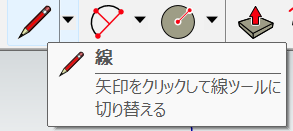
- 手順
1.ツールを選択(上記アイコンをクリック)
2.任意の位置でクリックで開始しドラッグで引く
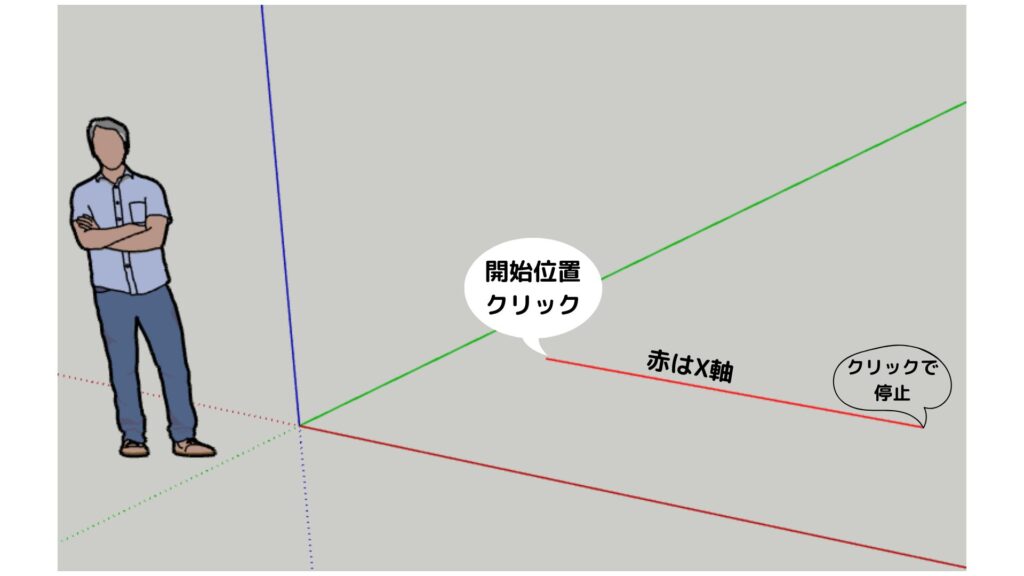
3.クリックで停止
*線の色はそれぞれ軸方向を表していて、その色になっているときは軸方向に対して平行を意味しています。
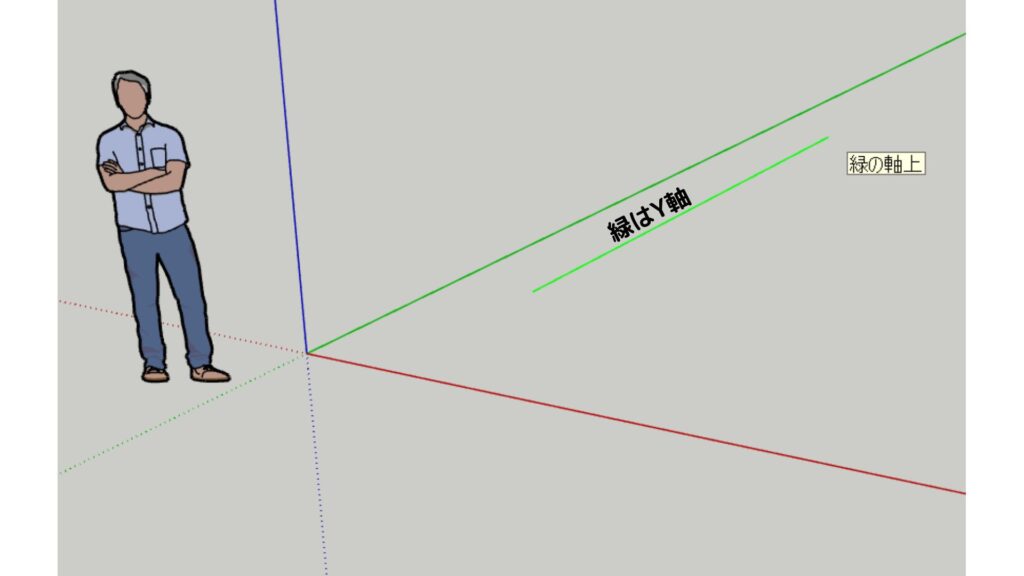
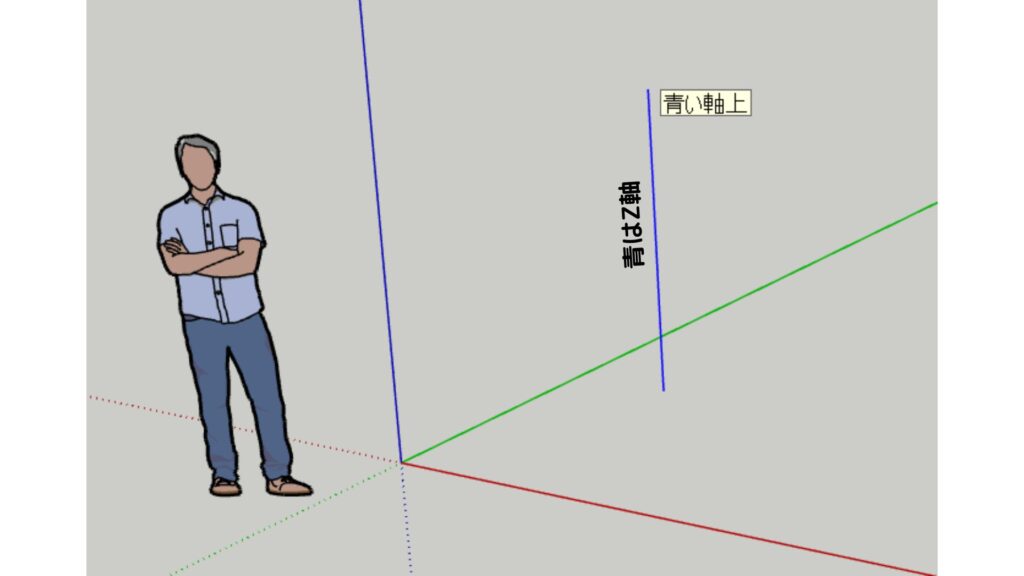
補足として、ガイド線や何かモデリングした際に交差点が出てきますが、こうした端点を支持して線を開始点にしたり終点にしたりすることも可能です。
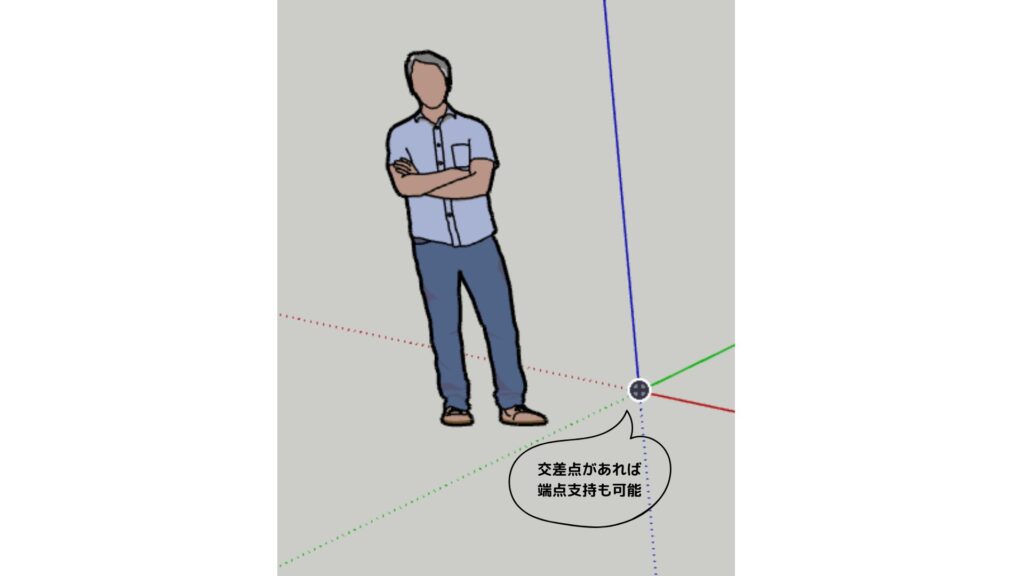
動画で紹介
上のテキストをクリックすると動画で見れます。
まとめ
以上が線を引くツールの紹介になります。まとめると、
・線ツール選択
・開始点クリックしドラッグ(任意の位置)
・終点でクリック(任意の位置)
・端点支持も可能
有難うございました。ここではこのようにSketchup proを使用したツールの紹介や、モデリングの紹介をしていくブログになります。
これから3Dデザイン、モデリングを始めたい方に向けて書いていきますのでどうぞよろしくお願いします。


コメント